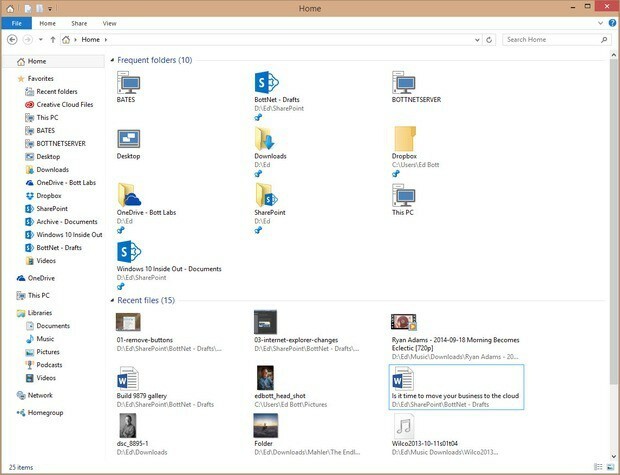Windows 10 ნაბიჯით წავიდა წინ ამ მხრივ პერსონალიზაცია და მომხმარებლის კონტროლი როგორ ხდება მათი სისტემა ჰგავს. ტექნოლოგიას აქვს თავისი უპირატესობა და ახლა იქმნება პროგრამული უზრუნველყოფა და პროგრამები, რომ შეისწავლოს ჩვენი ქცევა და შემდეგ იმოქმედოს ჩვენთვის. ეს შესანიშნავია, რადგან არ უნდა გვახსოვდეს ჩვენი საყვარელი ნივთები ჩვენთვის, როდესაც ოპერაციული სისტემები ჩვენთვის არის.
ამას აქვს მინუსი, კონფიდენციალურობის თვალსაზრისით. ბევრჯერ გვსურს, რომ ჩვენი ოპერაციული სისტემა არ ახსოვდეს ჩვენი გამოყენების ზოგიერთი ნიმუში. ერთხელ, როდესაც ჩემი მეუღლე ბავშვს ელოდა, ვუყურებდი ორსულობასთან დაკავშირებულ ნივთებს. მე ეს ჩემი ოფისის ნოუთბუქის გამოყენებით გავაკეთე. მომდევნო დღეს, ჩემი მთელი ვებ – გვერდები ივსებოდა იმავე რეკლამებით.
Windows 10-ს აქვს მსგავსი ფუნქცია, სადაც საწყისი მენიუში ჩამოთვლილია "ყველაზე ხშირად" პროგრამები. ეს ცხოვრებას აადვილებს, რადგან არ უნდა მოძებნოთ ყველაზე ხშირად გამოყენებული პროგრამები. თუ გსურთ გარკვეული პროგრამების დამალვა ან ამოღება ამ სიიდან, ეს ასე ხდება.
როგორ ამოიღოთ ყველაზე მეტად გამოყენებული ნივთი საწყისი მენიუდან Windows 10-ში
1 - დააჭირეთ დაწყების მენიუს და აირჩიეთ "პარამეტრები"
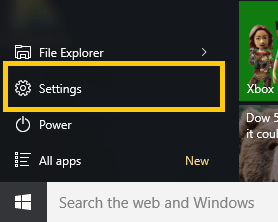
2 - პარამეტრების აპში აირჩიეთ "პერსონალიზაცია"
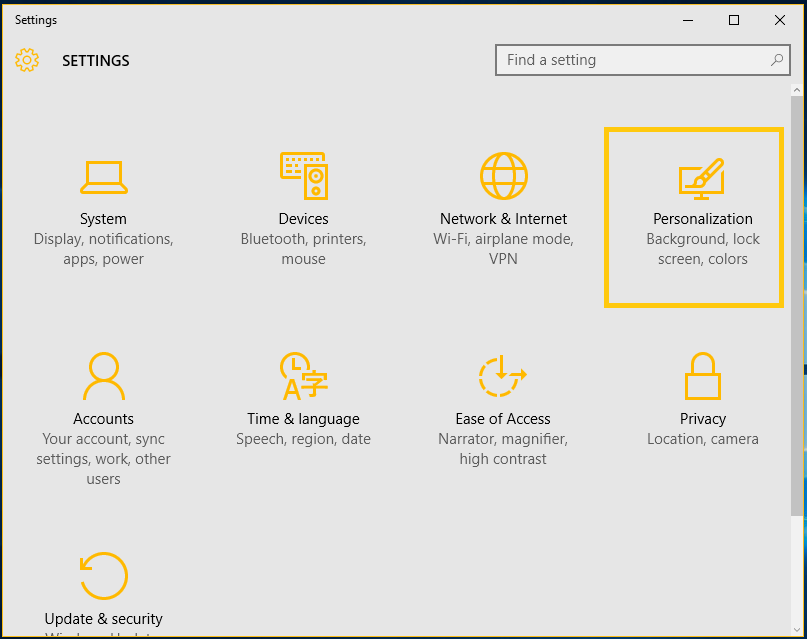
3 - მარცხენა მენიუდან აირჩიეთ "დაწყება"
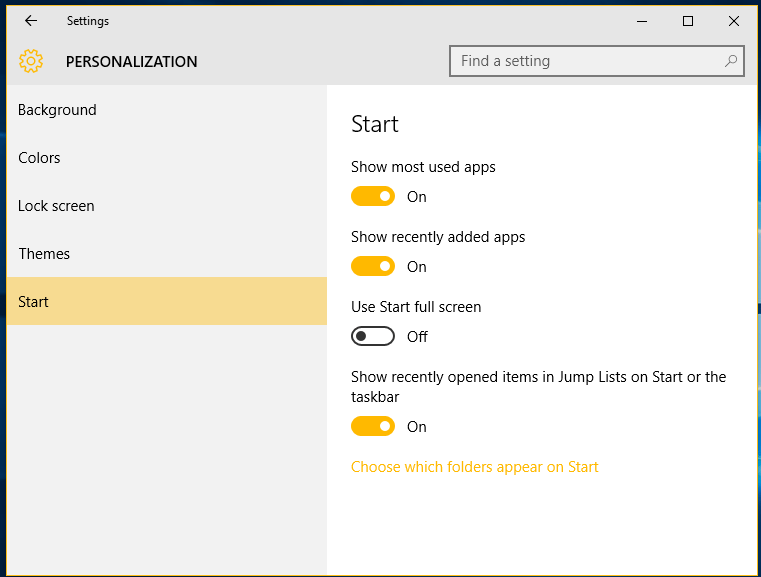
4 - აქ შეგიძლიათ მოირგოთ ის, რისი გახსენებაც გსურთ მენიუს და რომლის დამახსოვრებაც არ გსურთ. მეტი მორგება შეგიძლიათ გააკეთოთ ღილაკზე "აირჩიეთ რომელი საქაღალდე გამოჩნდება დაწყებაზე".
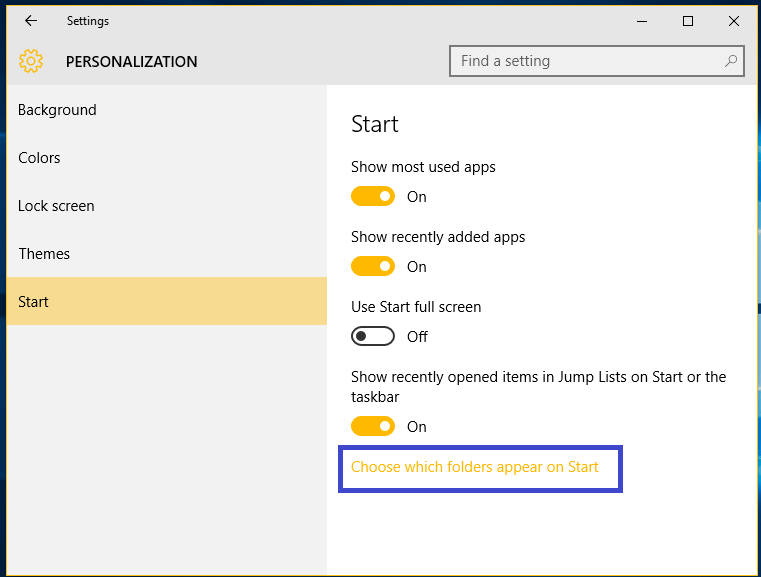
5 - იქ შეგიძლიათ Start მენიუს უთხრათ თქვენი პრეფერენციებისა და არჩევანის შესახებ.
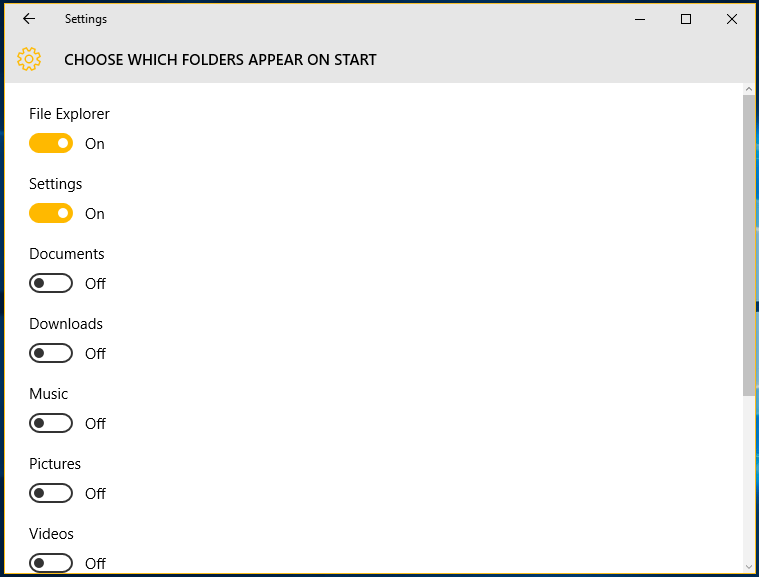
6 - კონკრეტული პროგრამის სათითაოდ ამოსაღებად შეგიძლიათ დააჭიროთ დაწყების მენიუს და შემდეგ დააწკაპუნოთ კონკრეტულ პროგრამაზე, როგორც ნაჩვენებია ქვემოთ მოცემულ სურათზე. მაშინაც კი, თუ ეს არ არის ყველაზე ხშირად გამოყენებული პროგრამა, ასევე შეგიძლიათ მიამაგროთ ის, რომ დაიწყოთ მენიუ და აირჩიეთ "დასაწყებად ჩამაგრება".
თუ გსურთ მისი ამოშლა საწყისი მენიუს სიიდან, აირჩიეთ "არ გამოჩნდეს ამ სიაში".

თუ თქვენს სისტემაში არის რაიმე სპეციალური პროგრამა, რომელიც გსურთ გახდეს დაწყება მენიუს ნაწილი, მისი გაკეთების ორი გზა არსებობს.
მეთოდი 1 - შეგიძლიათ მაუსის მარჯვენა ღილაკით დააჭიროთ ამ კონკრეტულ პროგრამას ან ფაილს და შემდეგ აირჩიოთ "დასაწყებად ჩამაგრება".
მეთოდი 2- შეგიძლიათ გადაიტანოთ და ჩამოაგდოთ ეს ფაილი ან პროგრამა დაწყება მენიუში, რათა დააჭიროთ მენიუში.
თუ გსურთ დაწყებათა მენიუდან ამოიღოთ რამდენიმე კრამიტი ან აპლიკაცია, უბრალოდ გადაიტანეთ და ჩამოაგდეთ იგი საწყისი მენიუს გარეთ და ის წაიშლება იქიდან. არ ინერვიულოთ, რადგან ეს მხოლოდ მალსახმობას ამოიღებს და ორიგინალი პროგრამა თქვენს სისტემაში იქნება.